HƯỚNG DẪN RESET TRÀN BỘ NHỚ MỰC THẢI MÁY IN EPSON L3110,L3210,L3250,L5290…
Hướng dẫn cách reset tràn bộ nhớ mực thải máy in Epson L3110, L3210, L3250, L5290,.. Đây là cụm từ được nhiều khách hàng tìm kiếm nhiều nhất khi sử dụng máy in Epson sau một thời gian. Hiểu được tâm lý và nhằm hỗ trợ tối đa cho khách hàng khi mua sản phẩm tại viện máy in Toàn Tâm, bài viết sau đây Toàn Tâm sẽ giúp mọi người có thể tự khắc phục được tình trạng máy in Epson tràn bộ nhớ tại nhà đơn giản.
Cách reset counter máy in L3110,L3210,L3250,L5290…
Toàn Tâm sẽ hướng dẫn các bạn đọc cách Reset Counter máy in phun màu Epson khi bị tràn bộ đếm, cách để khắc phục lỗi máy in bị nháy 2 đèn máy in Epson do tràn bộ nhớ bạn chỉ cần tải phần mềm về cài đặt là đã khắc phục xong vấn đề.
Lưu ý: Nếu bạn mua máy vào năm 2017 (tức đời máy từ 2017 trở đi) sẽ không reset được phần mềm này và sử dụng phần mềm thay thế là WIC RESET. Có rất nhiều nhà cung cấp key, hãy cân nhắc giá cả và số lượng phù hợp với nhu cầu của bạn nhé.
Dấu hiệu nhận biết máy in epson tràn bộ nhớ cần được reset
Tràn bộ đếm của máy in Epson hầu như ai đã từng sử dụng máy in phun Epson chắc chắn bạn đều phải gặp vấn đề này. Vậy dấu hiệu nhận biết rõ ràng nhất là:
- Máy in epson nháy 2 đèn liên tục mỗi khi bạn bật nguồn lên.
- Đối với những dòng máy in có thiết kế sẵn màn hình LCD sẽ hiện thông báo lỗi The printers Ink pads at the end of their service life - Please Contact Epson Support.
- Khi bạn nhìn thấy 2 thông báo lỗi trên là chắc chắn bạn phải cần reset chip mực máy in epson của mình máy mới tiếp tục hoạt động.
Một vài lưu ý trước khi reset chíp mực máy in Epson L3110,L3210,L3250,L5290…
Để quá trình reset chip mực máy in epson L3110, L3210, L3250, L5290,... được thuận lợi và trơn tru bạn cần chú ý các liệt kê sau đây, nhằm tránh tình trạng không mong muốn xảy ra dẫn đến những hậu quả tệ hại hơn:
- Bạn chắc chắn và bảo đảm rằng máy in đang được cắm nguồn điện ổn định.
- Máy in kết nối với máy tính ở chế độ tốt nhất.
- Dùng phần mềm reset bộ đếm máy in epson chính hãng (không khuyến khích tải và sử dụng những phần không rõ nguồn gốc từ các nguồn trên internet sẽ dẫn đến tình trạng chết main board máy in).
Hướng dẫn reset máy in epson L3110,L3210,L3250,L5290… tràn bộ nhớ.
Bước 1: Chuẩn bị phần mềm reset
Bạn cần phải tải phần mềm reset bộ đếm mực thải máy in Epson L3110, L3210, L3250, L5290. Sau khi download xong và tiến hành giải nén chạy file Adjprog.exe như hình dưới:
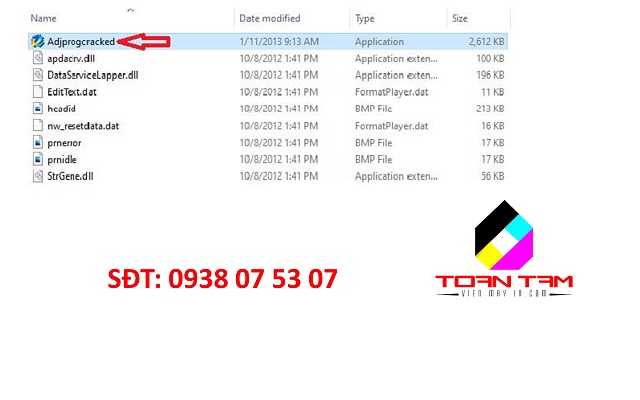
File sau khi giải nén
Bước 2: Chọn mode của máy in L3110 hay L3210, L3250, L5290 sau đó chọn OK như hình bên dưới:

Chọn mode máy in phù hợp
Bước 3: Click chọn Particular Adjustment mode
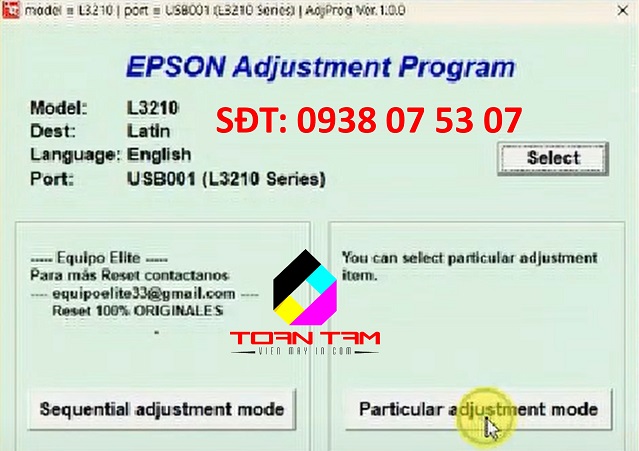
Chọn Particular Adjustment mode
Bước 4: Tiếp tục chọn Waste ink pad Counter bấm Ok
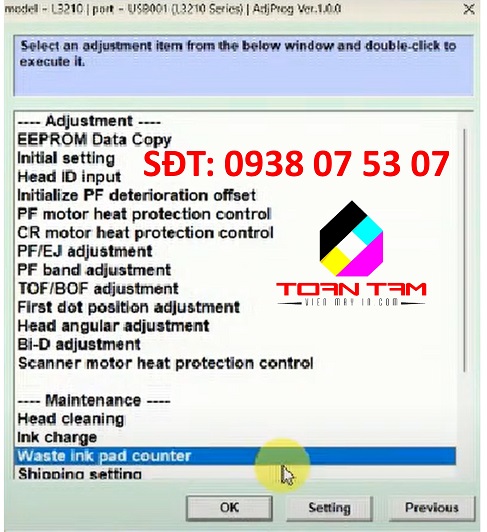
Chọn Waste ink pad Counter
Bước 5: Chọn cả 3 dấu tích vào ô Main pad counter, Platen pad counter, Ink System pad counter sau đó bấm Check
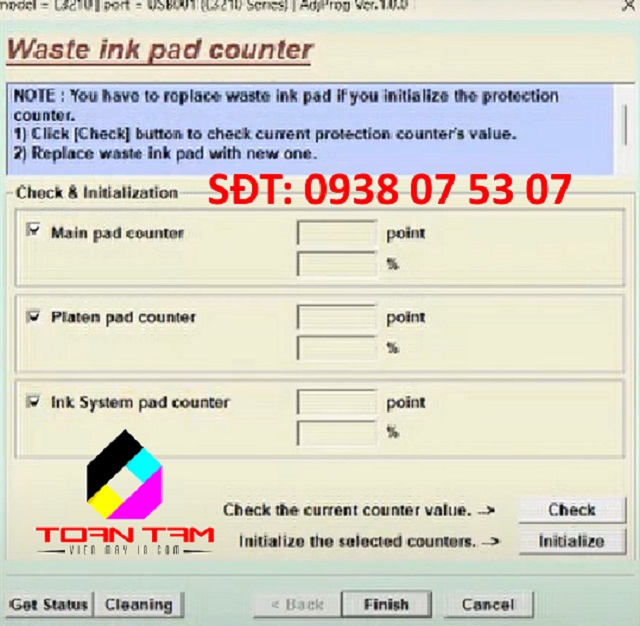
Chọn dấu tick cả 3 ô trên màn hình hiển thị
Bước 6: Tiếp theo bạn Initialize sau đó hiện thông báo OK để phần mềm reset bộ đếm máy in Epson L3110, L3210, L3250, L5290 về mặc định ban đầu
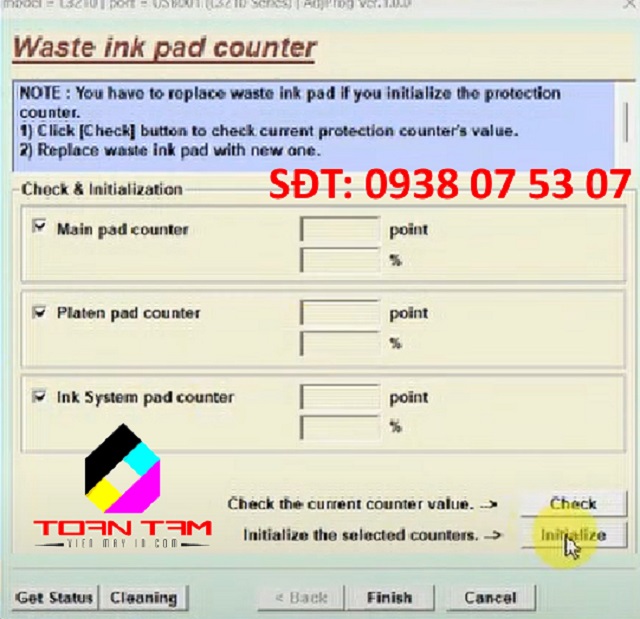
Bài viết trên đây là toàn bộ những thông tin hướng dẫn để reset tràn bộ nhớ mực thải máy in Epson L3110, L3210, L3250, L5290. Toàn Tâm hy vọng bạn có thể khắc phục sự cố này tại nhà của mình. Hoặc có thể gọi liên hệ theo hình thức sau đây:
Hình thức đặt hàng
- Đặt hàng trực tiếp qua số hotline : 0938 07 53 07 (Zalo) - 0934 07 53 07 (Zalo) – (028) 66 54 87 86
- Đặt hàng trực tiếp trên facebook: https://www.facebook.com/Viemayin
- Đặt hàng qua shopee: https://www.shopee.vn/vienmayin
- Tới trực tiếp cửa hàng tại: 1074/31 Quang trung, P8, Quận Gò vấp .Tphcm
Hình thức thanh toán linh hoạt:
- Thanh toán bằng tiền mặt tại cửa hàng
- Thanh toán qua thẻ tín dụng Visa, Mastercard trên web. www.vienmayin.com
- Thanh toán bằng chuyển khoản qua ngân hàng: Vietcombank, Sacombank, Agribank, Dong a bank, ACB bank.
Hình thức giao hàng:
- Hỗ trợ giao hàng miễn phí với đơn hàng trên 1.000.000đ (các quận nội thành)
- Đơn hàng dưới 1.000.000đ thu cước tùy theo khu vực bằng giá grab
- Hỗ trợ giao ra chành xe (nội thành) đi các tỉnh miễn phí
- Hỗ trợ giao hàng thông Viettelpost, bưu điện….















